Nepareiza laika iemesls operētājsistēmā Windows 10/11 un kā to novērst

Šajā rakstā ir skaidri norādīti iemesli, kāpēc jūsu dators darbojas nepareizā laikā, un sniegti detalizēti norādījumi par to, kā to novērst

Ja laiks datorā ar operētājsistēmu Windows 10/Windows 11 vienmēr ir nepareizs vai nepārtraukti mainās, iespējams, ka tas ir izlādējies akumulators vai kļūdaini iestatījumi. Apskatīsim visbiežāk sastopamos iemeslus, kāpēc datora pulkstenis ir nepareizs, neatkarīgi no tā, vai tas izslēdzas pēc dažām minūtēm vai turpina atiestatīt.
Tālāk esošajā QuanTriMang rakstā ir izklāstīti nepareiza pulksteņa laika pamatcēloņi datorā un to novēršana.
Nepareiza laika cēloņi datoros un to novēršana

Šī ir visticamākā situācija, it īpaši, ja jūsu dators ir "vecs". Papildu metāla oksīda pusvadītāju (CMOS) akumulators — kompensēta metāla oksīda pusvadītāju mikroshēma — ir sava veida akumulators, kas atrodas jūsu datora mātesplatē un ir atbildīgs par enerģijas nodrošināšanu CMOS mikroshēmas darbībai. Nodrošina, ka šī mikroshēma saglabā datus pat tad, kad dators ir ieslēgts. izslēgts.
Informācija, ko glabā CMOS mikroshēma, ir sistēmas konfigurācija, tostarp datums un laiks. Vāja CMOS akumulatora dēļ, visticamāk, CMOS mikroshēma sāks zaudēt informāciju, un visredzamākais simptoms ir tas, ka datoru jūs vairs nevarat uzturēt stundas un dienas .
Ja akumulators ir bojāts, mikroshēma sāk zaudēt informāciju, un viens no acīmredzamākajiem simptomiem ir tas, ka Windows dators vairs neuztur pareizo laiku un datumu.

Lai labotu šo situāciju, ir pavisam vienkārši, datorveikalos vienkārši jāiegādājas jauns CMOS akumulators, pēc tam jādodas mājās, jāizslēdz dators, jāatrod CMOS akumulatora atrašanās vieta uz pamatplates un jānomaina jaunais akumulators. Pēc tam startējiet datoru un pārbaudiet sistēmas pulksteni. CMOS akumulatora nomaiņa ir diezgan vienkārša. Sīkākus norādījumus skatiet rakstā: Kā nomainīt CMOS akumulatoru .
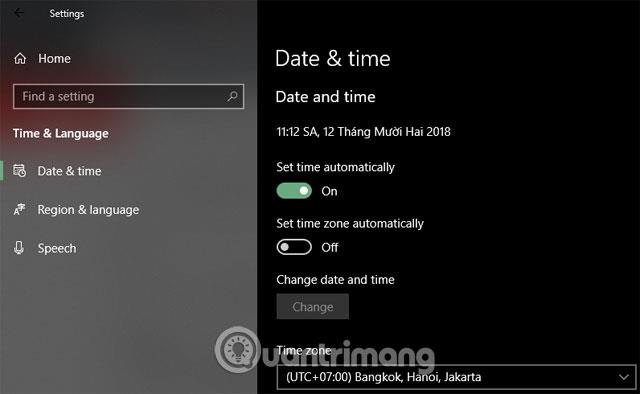
Tas, iespējams, ir laimīgākais iemesls, salīdzinot ar abām iepriekš minētajām lietām, un arī diezgan izplatīts iemesls. Tas var notikt, ja tikko esat pārinstalējis Windows savā datorā vai veicis noteiktu instalēšanu datorā. Šīs problēmas novēršana ir pavisam vienkārša.
Windows var vienkārši iestatīt nepareizu laika joslu, un katru reizi, kad tiek mainīts laiks, startēšanas laikā tā tiks atiestatīta uz šo laika joslu. Ja minūtes joprojām ir pareizas, bet stundas ir nepareizas, iespējams, tas ir problēmas cēlonis.
Vienkārši ar peles labo pogu noklikšķiniet uz uzdevumjoslas datuma un laika pozīcijas, pēc tam atlasiet Pielāgot datumu/laiku panelī Datums un laiks , ritiniet uz leju un atlasiet laika joslu (UTC + 07:00 Bangkoka, Hanoja, Džakarta) vai ieslēdziet opciju Iestatīt laiku automātiski lai automātiski iestatītu datora laika joslu. Plašāku informāciju skatiet rakstā Kā mainīt laiku un datumu operētājsistēmā Windows 10 .
Ja vēlaties mainīt datuma un laika serveri savā datorā, ritiniet uz leju, lai atlasītu Papildu datuma, laika un reģionālie iestatījumi.
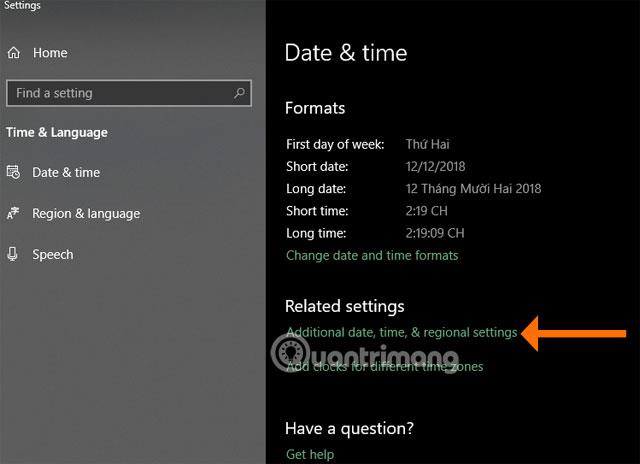
Vadības paneļa logā sadaļā Datums un laiks noklikšķiniet uz Iestatīt laiku un datumu.
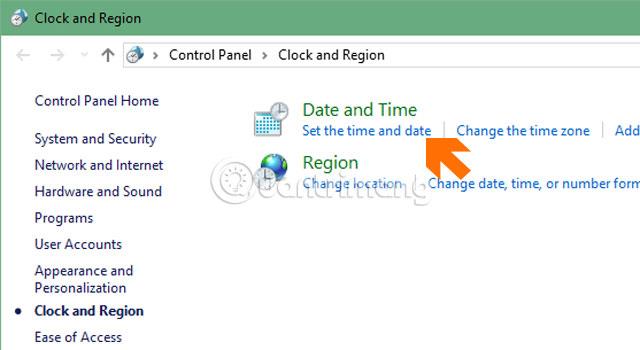
Logā Datums un laiks atlasiet Interneta laiks un pēc tam noklikšķiniet uz Mainīt iestatījumus..., kā parādīts attēlā:
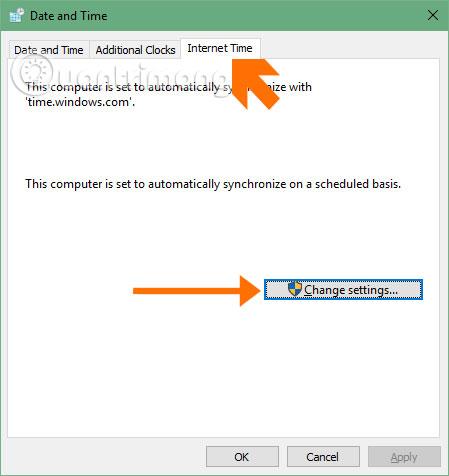
Interneta laika iestatījumu tabulā noklikšķiniet uz Atjaunināt tūlīt , lai atjauninātu jaunāko lietotāju laiku. Tālāk tiks parādīta pareizā laika josla. Visbeidzot, noklikšķiniet uz Labi , lai pabeigtu.
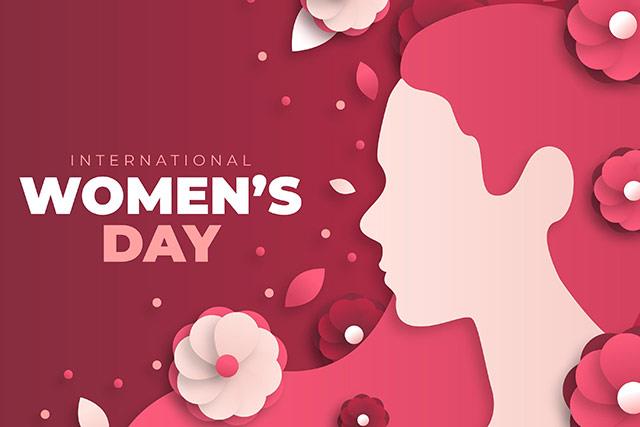
Ja CMOS akumulators joprojām ir labs, bet datorā joprojām ir nepareizs laiks, iespējams, jums ir problēmas ar sinhronizācijas iestatījumiem.
Lai pārliecinātos, ka sistēma Windows sinhronizē laiku, nospiediet Windows taustiņu + R , izvēlnē Palaist ierakstiet services.msc un nospiediet taustiņu Enter. Pakalpojumu loga kolonnā Nosaukums atrodiet Windows laiku , ar peles labo pogu noklikšķiniet uz tā un atlasiet Rekvizīti.
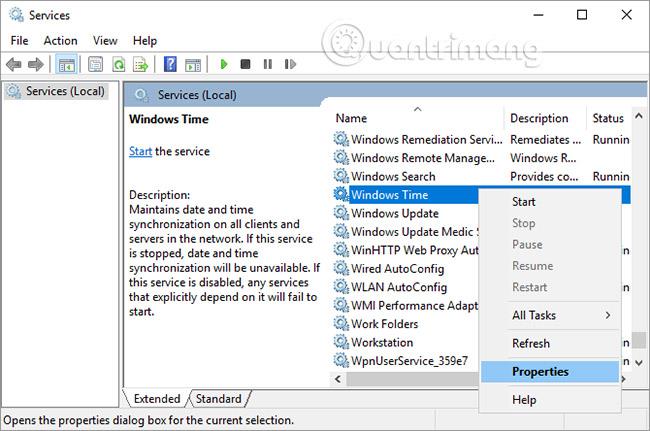
Logā Windows laika rekvizīti iestatiet Startēšanas veidu uz Automātiski. Pēc tam noklikšķiniet uz Sākt , lai pārliecinātos, ka pakalpojums darbojas, un noklikšķiniet uz Labi , lai saglabātu izmaiņas.
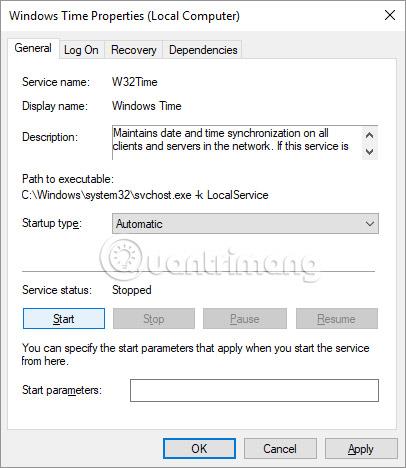
Vairumā gadījumu datora pulksteņa nedarbošanās ir Windows problēma. Tomēr, ja veicat visas iepriekš minētās darbības un joprojām nevarat novērst kļūdu, iespējams, ka mātesplates BIOS vai UEFI pulkstenis ir nepareizs, kas var radīt neskaidrības operētājsistēmā.
Lai noregulētu šo pulksteni, ir jāievada datorsistēmas BIOS vai UEFI (skatiet arī: Norādījumi BIOS ievadīšanai dažādos datoru modeļos ). Pēc BIOS ievadīšanas dodieties uz Time vai Clock un pareizi noregulējiet laiku šajā sadaļā.
Ja nejauši saskaraties ar ļaunprātīgu programmatūru, tas ir viens no kaitinošākajiem iemesliem, jo tā pēc savas būtības ir ļaunprātīga programmatūra, kuru ir ļoti grūti noņemt . Iespējams, vīruss ir pārņēmis kontroli pār jūsu datoru un sabojājis datora laiku. Lai to novērstu, jūsu vienīgā izvēle ir izmantot rīkus, kas palīdz noņemt ļaunprātīgu programmatūru.

Vispirms pārliecinieties, vai jūsu pretvīrusu programma ir atjaunināta, lai iznīcinātu jaunākos vīrusus un ļaunprātīgu programmatūru. Pēc tam sagatavojiet labu pretļaunatūras programmatūru, piemēram, Malwarebytes vai Spybot — Search & Destroy .
Kad esat instalējis un atjauninājis programmatūru, varat ieiet drošajā režīmā un palaist programmatūru. Svarīgi ir tas, ka, sākot darboties drošajā režīmā, ļaunprogrammatūra nebūs aktīva, kad to palaižat. Izvēlieties šo režīmu, tāpēc ļaunprātīga programmatūra vai būs mazāka iespēja izvairīties no šīs programmatūras noņemšanas. Kā ieiet drošajā režīmā, varat skatīt rakstu Kā ieiet drošajā režīmā operētājsistēmā Windows 10, startējot .
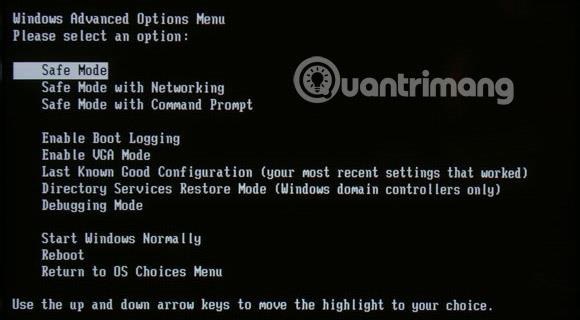
Ja izmantojat operētājsistēmu Windows 10, ieteicams atiestatīt vai atsvaidzināt sistēmu, lai noņemtu ļaunprātīgu programmatūru (un jebkuru bloatware ) .
Lai aizsargātu savu sistēmu no turpmākas ļaunprātīgas programmatūras, atjauniniet gan sistēmu, gan programmatūru, kā arī aizsargājiet sistēmu Windows ar drošības programmatūru.
Vai jūsu Windows laiks atkal ir pareizs? Ja neviena no iepriekš minētajām metodēm nedarbojas, mēģiniet atjaunināt BIOS versiju.
Turpmāk pievērsiet uzmanību mazākajām detaļām. Vienkāršas novirzes vēlāk var liecināt par nopietnām problēmām. Piemēram, ja CMOS akumulators nomirst, dators izturēsies kā cilvēks ar Alcheimera slimību, un lietotājam tas ir "atkārtoti jāievada" aparatūras komponentos (izmantojot BIOS) katru reizi, kad tas sāk darboties. Tas ir kaitinoši, ja vīruss liek jums veikt nepareizus laika joslas iestatījumus un pēc tam sajauc visu, sākot no pulksteņa līdz laika zīmogiem klientu e-pastos. Tāpēc esiet gudri un rīkojieties nekavējoties.
Iepriekš ir norādīti daži datuma un laika kļūdu cēloņi Windows datoros un to novēršana. Ja atrodat citus iemeslus, kas izraisa laika kļūdas, papildus iepriekš minētajiem iemesliem, lūdzu, dalieties ar mums, lūdzu, komentējiet tālāk.
Veiksmi!
Kioska režīms operētājsistēmā Windows 10 ir režīms, kas paredzēts tikai vienas lietojumprogrammas izmantošanai vai tikai 1 vietnei ar vieslietotājiem.
Šajā rokasgrāmatā ir parādīts, kā mainīt vai atjaunot Camera Roll mapes noklusējuma atrašanās vietu operētājsistēmā Windows 10.
Ja fails nav pareizi modificēts, rediģējot saimniekdatoru failu, jūs nevarēsit piekļūt internetam. Šis raksts palīdzēs jums rediģēt saimniekdatoru failu sistēmā Windows 10.
Fotoattēlu lieluma un ietilpības samazināšana atvieglos to kopīgošanu vai nosūtīšanu ikvienam. Jo īpaši operētājsistēmā Windows 10 varat mainīt fotoattēlu lielumu, veicot dažas vienkāršas darbības.
Ja drošības vai privātuma apsvērumu dēļ jums nav jāparāda nesen apmeklētie vienumi un vietas, varat to viegli izslēgt.
Microsoft tikko ir izlaidusi Windows 10 gadadienas atjauninājumu ar daudziem uzlabojumiem un jaunām funkcijām. Šajā jaunajā atjauninājumā jūs redzēsiet daudz izmaiņu. No Windows Ink irbuļa atbalsta līdz Microsoft Edge pārlūkprogrammas paplašinājumu atbalstam ir ievērojami uzlabota arī izvēlne Sākt un Cortana.
Viena vieta, kur kontrolēt daudzas darbības tieši sistēmas teknē.
Operētājsistēmā Windows 10 varat lejupielādēt un instalēt grupas politiku veidnes, lai pārvaldītu Microsoft Edge iestatījumus, un šajā rokasgrāmatā tiks parādīts process.
Dark Mode ir tumša fona saskarne operētājsistēmā Windows 10, kas palīdz datoram taupīt akumulatora enerģiju un samazināt ietekmi uz lietotāja acīm.
Uzdevumjoslā ir ierobežota vieta, un, ja regulāri strādājat ar vairākām lietotnēm, jums var ātri pietrūkt vietas, lai piespraustu vairāk iecienītāko lietotņu.









